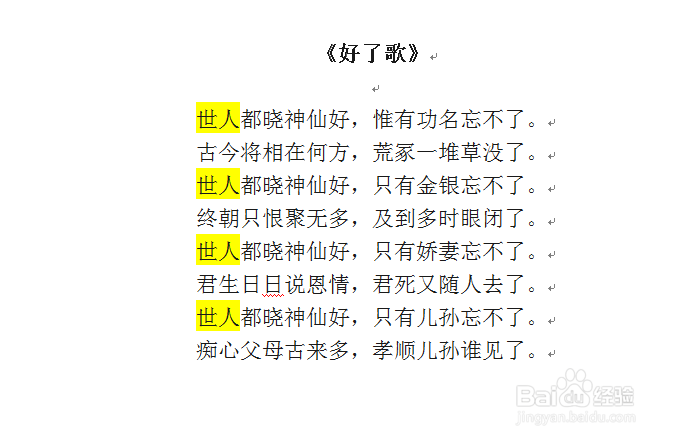1、如本例,要求将文章中的文字[世人]快速找出并且突出显示于文档中。
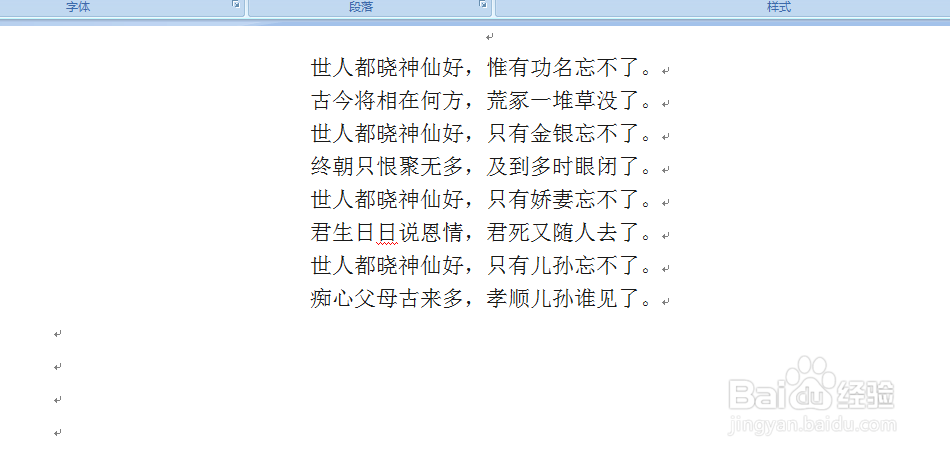
2、在打开的文档中,依次点击【开始】-【替换】选项。
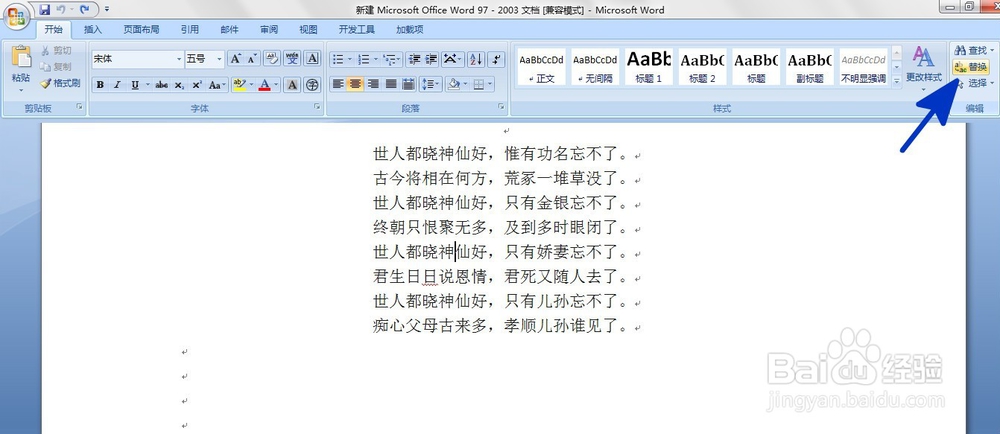
3、如下图,通过上一步骤的操作,系统弹出【查找和替换】对话框。
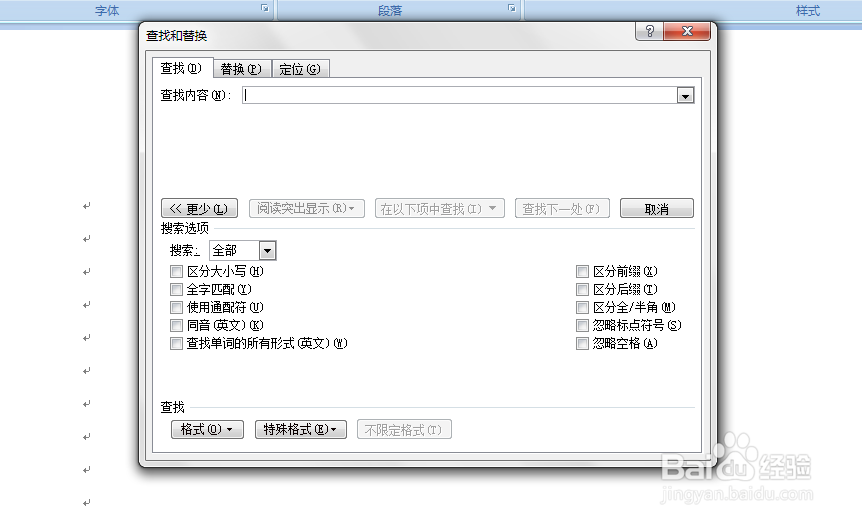
4、在弹出的【查找和替换】对话框中,点击【替换】选项卡:在【查找内容】和【替换为】后面的空白对话框中输入文字[启耸笔轲世人];将光标移动到【替换为】后面的对话框中,点击箭头指向的【格式】按钮,在弹出的选项中点击选择【突出显示】选项。通过设置,在【替换为】的格式中显示为[突出显示],然后点击【全部替换】按钮。
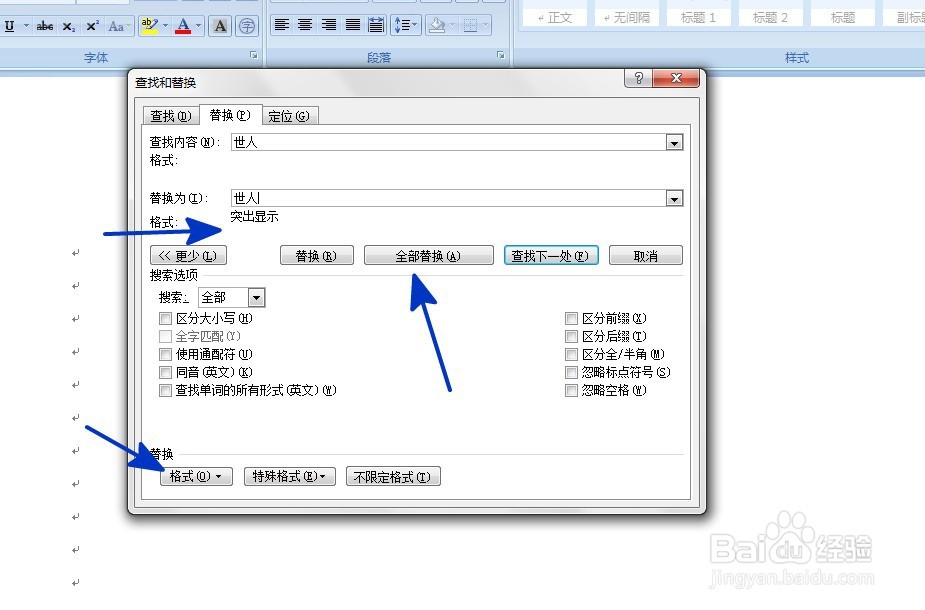
5、系统弹出对话框,提示用户替换的数量,这里直接点击【确定】按钮。
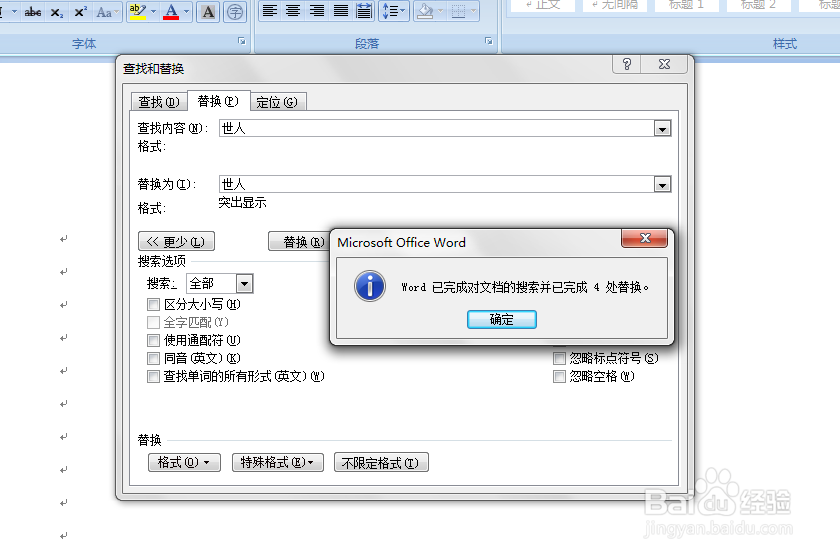
6、返回到文档中,可以看到文档中指定的字符均被查找出并且突出显示于文章中。